Konversi X_T menjadi PNG
Cara mengonversi file CAD 3D x_t menjadi gambar PNG menggunakan perangkat lunak utama dan panduan langkah demi langkah
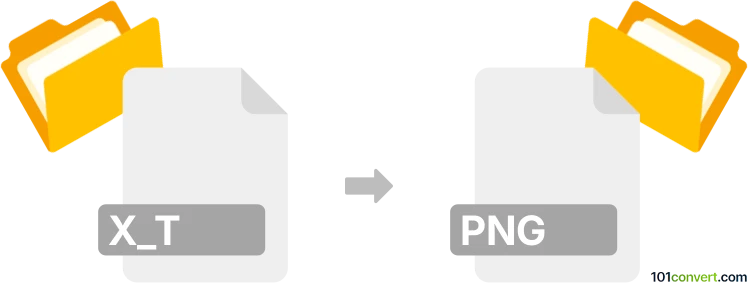
Bagaimana mengkonversi x_t ke png berkas
- Lainnya
- Belum ada peringkat.
101convert.com assistant bot
1hr
Pemahaman x_t dan format file png
X_T files adalah Parasolid Model Part files yang digunakan terutama dalam aplikasi CAD 3D seperti Siemens NX, Solid Edge, dan SolidWorks. Mereka menyimpan data geometri 3D yang presisi untuk bagian dan rakitan. PNG (Portable Network Graphics) adalah format gambar raster yang banyak digunakan, dikenal karena kompresi tanpa kehilangan data dan dukungan transparansi, cocok untuk grafik web dan berbagi gambar.
Mengapa mengonversi x_t ke png?
Mengonversi file x_t ke png berguna ketika Anda perlu berbagi representasi visual dari model 3D tanpa mengekspos data CAD asli. Gambar PNG mudah dilihat, disematkan dalam dokumen, atau digunakan dalam presentasi.
Cara mengonversi x_t ke png
Konversi langsung dari x_t ke png tidak memungkinkan tanpa terlebih dahulu memvisualisasikan model 3D. Alur kerja tipikal melibatkan membuka file x_t dalam CAD atau viewer 3D, lalu mengekspor atau menangkap tampilan yang diinginkan sebagai gambar PNG.
Perangkat lunak yang direkomendasikan untuk konversi x_t ke png
- Autodesk Fusion 360: Impor file x_t, sesuaikan tampilan, lalu gunakan File → Export → Image untuk menyimpan sebagai PNG.
- Siemens NX: Buka file x_t, atur tampilan yang diinginkan, dan gunakan File → Export → Image untuk mengekspor sebagai PNG.
- FreeCAD (sumber terbuka): Impor file x_t, atur tampilan, dan gunakan File → Export → PNG.
- Konverter online: Beberapa platform online seperti Autodesk Viewer memungkinkan Anda mengunggah file x_t, melihatnya, dan menangkap layar untuk ekspor PNG.
Contoh langkah-demi-langkah konversi menggunakan FreeCAD
- Buka FreeCAD dan pergi ke File → Open untuk memuat file x_t Anda.
- Navigasikan ke tampilan model 3D yang diinginkan.
- Pilih File → Export dan pilih PNG sebagai tipe file.
- Simpan gambar di lokasi yang Anda inginkan.
Tips untuk hasil terbaik
- Sesuaikan pencahayaan dan latar belakang dalam perangkat lunak CAD Anda untuk gambar PNG yang lebih jelas.
- Gunakan pengaturan resolusi tinggi saat mengekspor untuk memastikan kualitas gambar.
- Potong atau edit PNG di editor gambar jika diperlukan.
Catatan: Catatan konversi x_t ke png ini tidak lengkap, harus diverifikasi, dan mungkin mengandung ketidakakuratan. Silakan pilih di bawah ini apakah Anda merasa informasi ini bermanfaat atau tidak.